Подсчет строк, что конкретные критерии соответствия для каждого столбца в Microsoft Excel 2010
В этой статье мы узнаем, как подсчитывать строки, соответствующие определенным критериям для каждого столбца.
Если вы хотите подсчитать строки, соответствующие определенным критериям для каждого столбца, вы можете использовать функцию СУММПРОИЗВ для получения результата.
СУММПРОИЗВ: возвращает сумму произведений соответствующих диапазонов или массивов.
Синтаксис: = СУММПРОИЗВ (массив1, массив2, массив3, …)
array1, array2,… .. array255 — это диапазоны ячеек или массивов, которые вы хотите умножить, а затем сложить.
В функции Sumproduct может быть максимум 255 массивов. См. Скриншот ниже
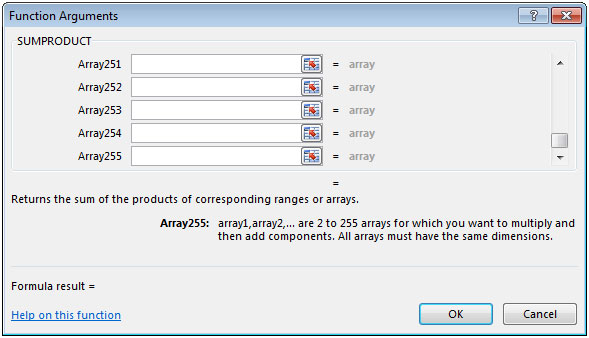
[.underline] # Давайте возьмем пример: # * У нас есть данные о сотрудниках, т.е. идентификатор в столбце A, пол в столбце B и возраст сотрудника в столбце C.
В ячейках E2 и F2 определены два критерия: «Мужчина и возраст 25 лет». В ячейке F6 необходимо вычислить результат.
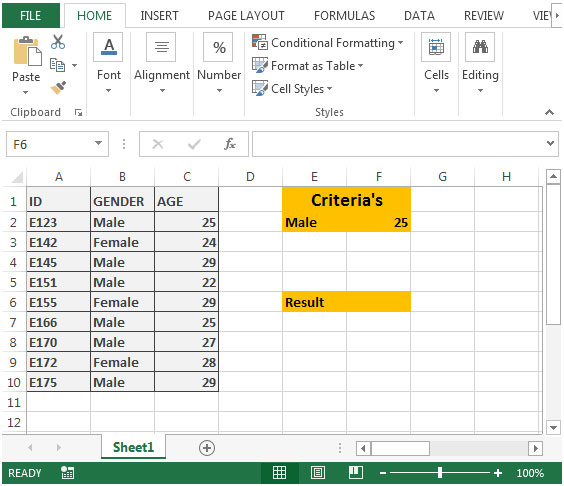
-
В ячейке F6 формула будет иметь вид
= СУММПРОИЗВ B2: B10 = E2) * (C2: C10 = F2
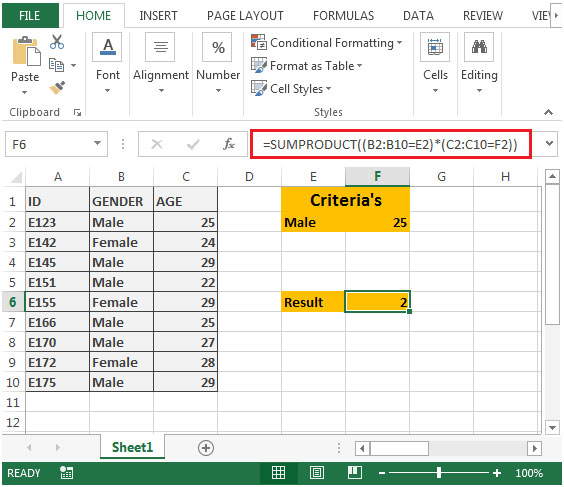
Если мы вычислим формулу * «B2: B10 = E2», выбрав сначала, а затем
нажмите горячую клавишу F9 для оценки; мы получим следующую строку ИСТИНА и ЛОЖЬ \ {ИСТИНА; ЛОЖЬ; ИСТИНА; ИСТИНА; ЛОЖЬ; ИСТИНА; ИСТИНА; ЛОЖЬ; ИСТИНА}. Когда мы оцениваем «C2: C10 = F2» *, мы получим следующую строку ИСТИНА & FALSE \ {TRUE; FALSE; FALSE; FALSE; FALSE; TRUE; FALSE; FALSE; FALSE}
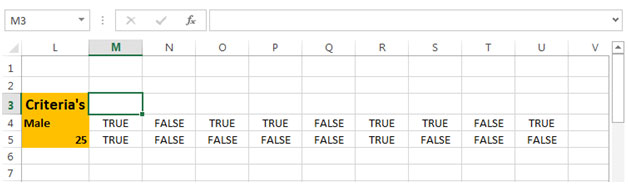
-
Если мы умножим строки ИСТИНА и ЛОЖЬ друг на друга, как показано на скриншоте ниже, на выходе мы получим либо 1, либо 0.
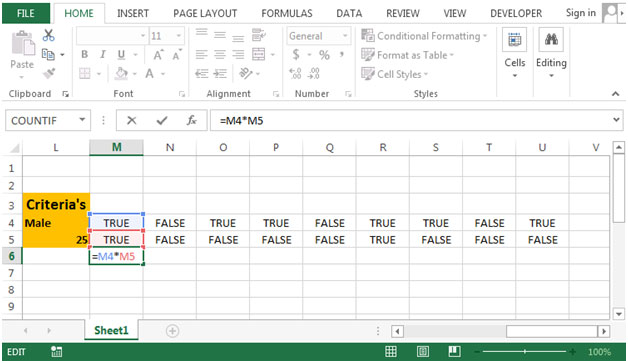
-
Копируя формулу из ячейки M6 в диапазон N6: U6, мы получим желаемый результат.
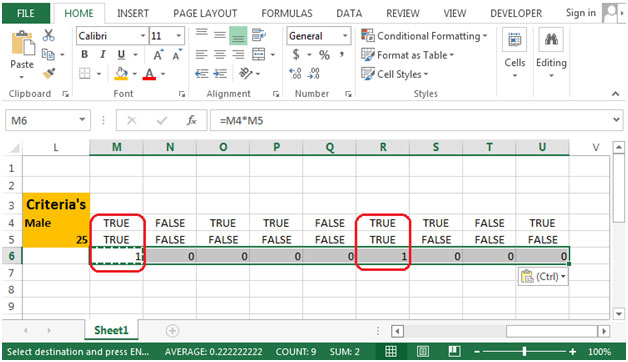
-
На приведенном выше снимке экрана у нас есть только 2 результата, которые соответствуют критериям. Следовательно, на выходе будет 2.